Kuinka tarkistaa Gmailin kirjautumishistorian aktiviteetti

Tarkista Gmailin kirjautumishistorian aktiviteetti ja katso, mitä sähköposteja olet lähettänyt tai poistanut näitä aloittelijaystävällisiä ohjeita seuraamalla.
Oletko koskaan halunnut tai tarvinnut luoda laskentataulukon? Voit käyttää niitä koti- tai yrityskulujesi seurantaan, budjetin laatimiseen tai tietojen kokoamiseen ja kaavioiden luomiseen. Vaikka et olisi koskaan koskenut laskentataulukkoon ennen, Google Sheets tekee siitä helppoa, ja suosittelen kokeilemaan sitä. Jos sinulla on jo Google-tili, voit siirtyä Google Docs -sivustolle ja aloittaa luomisen!
Kun olet luonut taulukon (tai kaksi – tai kymmenen!), saatat huomata, että haluat korostaa joitakin syöttämiäsi tietoja lisäämällä "täyttövärin" soluun. Valittavana on useita värejä, jopa! MERKINTÄ! Tämä on erittäin hyödyllistä, jos päätät käyttää Sheetsia opiskellaksesi kokeisiin yliopistossa. Voit syöttää rajoittamattoman määrän tietoja, luoda kaavioita ja niin edelleen ja sitten värikoodata kaiken saadaksesi A!
Jos et ole vielä kovin perehtynyt tämän tekemiseen, se voi olla hieman hämmentävää, joten sinun on noudatettava seuraavia ohjeita:
Asioiden korostaminen laskentataulukossa on hieman erilaista. Sanojen (tai numeroiden) korostamisen sijaan aiot käyttää Täyttö- ominaisuutta korostaaksesi koko solun, sarakkeen tai rivin. Ensinnäkin sinun on tietysti valittava se, mitä haluat korostaa.
Valitse rivi napsauttamalla rivin numeroa kokonaan vasemmalla.
Valitse sarake napsauttamalla sarakkeen kirjainta sen yläosassa.
Valitse yksittäinen solu napsauttamalla mitä tahansa solun sisällä.
Voit valita useita soluja eri riveistä tai sarakkeista napsauttamalla yhtä solua. Se piirretään sinisellä. Pidä Control-painiketta painettuna ja napsauta muita soluja.
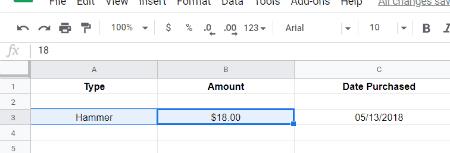
Kun olet tehnyt valinnan, katso ylhäältä työkalupalkkiin ja löydä pieni kuvake, joka näyttää oikealle kaatuvalta maaliämpäriltä, josta tulee maalipisara. Tämä on täyttövärin valitsin.
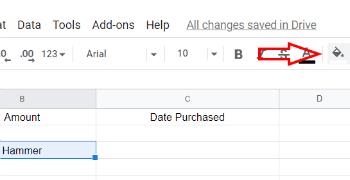
Napsauta siellä ja valitse värisi. Napsauta vielä kerran valitun alueen ulkopuolella ja värisi on nyt käytetty!
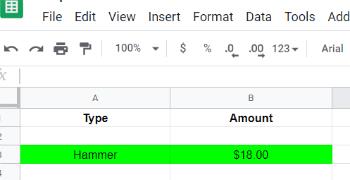
Onnittelut! Olet onnistuneesti korostanut tekstiä taulukoissasi!
Tämän tehtävän suorittaminen mobiililaitteella on vain hieman erilainen kuin tietokoneella. Se ei silti ole vaikeaa, mutta ei myöskään superintuitiivinen. Sinun on ensin ladattava Google Sheets -sovellus vastaavasta sovelluskaupasta. Avaa sitten haluamasi laskentataulukko. Tässä on nopea yhteenveto solujen korostamisesta:
Napsauta mitä tahansa solua, jonka haluat korostaa, ja valitse sitten kaikki tarvitsemasi solut vetämällä.
Napauta ”Muotoile” -painiketta, joka näyttää isolta kirjaimelta A ja sen oikealla puolella on pieniä viivoja.
Etsi ”Solu” -välilehti ja vieritä sitten valitaksesi ”Cell Fill Color” ja napsauta haluamaasi väriä. Voila!
Huomaat, että voit myös nopeasti lisätä solun reunan täältä ja muuttaa sen tyyliä ja väriä.
Mitä muita kysymyksiä sinulla on Sheetsistä? Kerro minulle kommenteissa, niin teen parhaani vastatakseni niihin siellä tai ehkä päädyn luomaan uuden postauksen, joka auttaa sinua – ja muita.
Hyvää luomista!
Tarkista Gmailin kirjautumishistorian aktiviteetti ja katso, mitä sähköposteja olet lähettänyt tai poistanut näitä aloittelijaystävällisiä ohjeita seuraamalla.
Voit kätevästi kirjautua sisään ja vaihtaa useiden Google-tilien välillä verkkoselaimellasi. Tämä tekee Googlen verkkosovellusten ja -palveluiden käyttämisestä helppoa millä tahansa tilillä, olipa kyseessä sitten henkilökohtainen tai työhön liittyvä.
Jos sinulla on ongelmia videosyötteidesi kanssa käyttäessäsi Google Hangoutsia, sinun tulee noudattaa joitain tämän oppaan vianetsintävaiheita.
Olen eksyksissä ilman listojani - ja kalentereitani. Google-kalenteri on pelastanut henkeni useammin kuin osaan laskea. Lisään sinne aivan kaiken:
Google Photos debytoi toukokuussa 2015. Siitä lähtien olet nauttinut ilmaisesta rajoittamattomasta valokuvien ja videoiden tallennustilasta. Luuletteko, että tämä on ilmainen
Ota käyttöön mahdollisuus peruuttaa lähetetty viesti nopeasti Gmailissa tällä harvoin tunnetulla ominaisuudella.
Käytä näitä mahtavia vinkkejä, kun käytät Google Slidesia seuraavassa esityksessäsi.
Skannaa ja tallenna asiakirjat suoraan Google Driveen asentamatta kolmannen osapuolen sovellusta Android-laitteeseesi. Muokkaa myös skannattuja asiakirjojasi ja muunna ne PDF-tiedostoiksi poistumatta Drivesta.
Kuinka yhdistää Microsoft Outlook 2016 -sähköpostiohjelmasi Google Gmail -tiliisi.
Outlook saattaa olla oikea tapa edetä Androidissa, mutta se ei aina ole paras kokemus. Joten seuraa ohjeita, kun selitän, kuinka voit tehdä juuri tämän saadaksesi intuitiivisemman käyttökokemuksen Androidilla.
Opi lisäämään musiikkikirjastosi Google Play -ympäristöön.
Onko sinulla vaikeuksia löytää tekstin yliviivaaminen rivillä Google-dokumenteissa? Tämä opetusohjelma näyttää sinulle.
Näytämme tänään, kuinka voit hallita yksityisyyttäsi ja tyhjentää myös Bing-hakuhistoriasi ja Microsoft Edge -historiasi.
2021 on virallisesti käynnissä, ja Google tuhlaa vähän aikaa saadakseen vuoden ensimmäisen tietoturvapäivityksen Pixel-omistajille. Yhtiö on julkaissut
Opi käyttämään ja hallitsemaan Google Sync -apuohjelmaa näiden ohjeiden avulla.
Tee muistiinpanokokemuksestasi paljon parempi synkronoimalla Google Assistant Keepin kanssa. Tässä on noudatettavat vaiheet.
Jos et saa sähköpostejasi, niiden korjaamiseen voi olla useita mahdollisia ratkaisuja. Tässä on joitain menetelmiä, joita voit kokeilla.
Huolimatta Zoomin ja Microsoft Teamsin kaltaisista pelaajista alussa Google Meet on saanut paljon jalansijaa muutaman viime kuukauden aikana. Googlen päätös integroida minut…
Kuinka tuoda Facebook-tapahtumat Google-kalenteriin.
Hakukoneet ovat hyvin henkilökohtainen asia, kaikilla on yleensä vahvat mielipiteet siitä, kumpaa he pitävät parempana tai mikä heidän mielestään on paras. Microsoft
Voit löytää useita laajennuksia Gmailille, jotta sähköpostinhallintasi olisi tuottavampaa. Tässä ovat parhaat Gmail Chrome -laajennukset.
Aseta Chrome tyhjentämään evästeet poistuttaessa parantaaksesi tietoturvaa poistamalla evästeet heti, kun suljet kaikki selainikkunat. Tässä on kuinka se tehdään.
Oikean maksukortin etsiminen taskustasi tai lompakostasi voi olla todellinen vaiva. Viime vuosina useat yritykset ovat kehittäneet ja lanseeranneet lähimaksuratkaisuja.
Muuta minkä tahansa videon nopeutta Android-laitteellasi ilmaisella hyödyllisellä sovelluksella. Lisää sekä hidastustoiminto että nopeasti eteenpäin -efekti samaan videoon.
Aseta ajastimia Android-sovelluksiin ja pidä käytön hallinta erityisesti silloin, kun sinulla on tärkeitä töitä tehtävänä.
Facebook-kaverisi voivat nähdä kaikki kommentit, joita kirjoitat julkisille julkaisuilla. Facebookin kommentit eivät sisällä yksittäisiä yksityisyysasetuksia.
Kun kuulet sanan evästeet, saatat ajatella suklaahippuevästeitä. Mutta on myös evästeitä, joita löydät selaimista, jotka auttavat sinua saamaan sujuvan selailukokemuksen. Tässä artikkelissa kerrotaan, kuinka voit konfiguroida evästeasetuksia Opera-selaimessa Androidille.
Tyhjennä sovelluksen lataushistoria Google Playssa saadaksesi uuden alun. Tässä ovat aloittelijaystävälliset vaiheet, joita seurata.
Jos USB-äänet ilmenevät ilman syytä, on olemassa muutamia menetelmiä, joilla voit päästä eroon tästä kummallisesta laitteiden katkaisuääneistä.
Katso, mitä vaiheita sinun tulee seurata poistaaksesi Google Assistant käytöstä nopeasti rauhoittuaksesi. Tunne itsesi vähemmän vakoilluksi ja poista Google Assistant käytöstä.

























